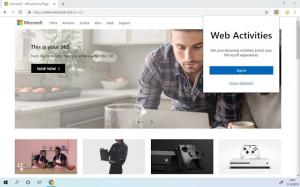Lubage järgus 23545 Bingi avamine otsingust ja lähijagamisest. Nimetage seade ümber
Windows 11-s Ehitamine 23545, mis on täna Insidersile avaldatud uusim arenduskanali versioon, saate lubada kaks pooleldi peidetud funktsiooni. Üks neist muudab tegumiriba otsingukasti käitumist. Otsingupaani hõljutamisel avamise asemel saab see nüüd Bingi avada, kui klõpsate otsingu esiletõstmise ikooni. Teine funktsioon on võimalus määrata funktsioonile NearBy Sharing sõbralik seadme nimi.
Mõlemad uued funktsioonid võetakse kasutusele järk-järgult, mistõttu ei pruugi need pärast Windows 11 Build 23545 installimist teile enam saadaval olla. Selle probleemi lahendamiseks võite kasutada tasuta avatud lähtekoodiga rakendust ViVeTool.
Avage Bing, kui klõpsate Windows 11-s nuppu Search Highlight
- Laadige siit alla ViVeTool GitHubi leht.
- Ekstraktige rakendus c:\vivetool kausta kiiremaks juurdepääsuks.
- Nüüd paremklõpsake tegumiribal nuppu Start ja valige Terminal (administraator).
- Lõpuks käivitage terminalis mõlemas järgmine käsk PowerShell või Käsurida vahekaart:
c:\vivetool\vivetool /enable /id: 46111200. - Nüüd taaskäivitage Windows 11.
Sa oled valmis. Nüüd, kui klõpsate otsingu esiletõstmise pildil (otsingukasti parempoolseim säraikoon) vasakklõpsuga, avaneb Bingi leht, mis sisaldab tegumiribal esile tõstetud sündmuse lisateavet. Järgmine video näitab seda tegevuses.
Muudatuse tagasivõtmiseks käivitage vastupidine käsk, c:\vivetool\vivetool /disable /id: 46111200, uuesti administraatorina ja taaskäivitage arvuti.
Sarnasel viisil saate lubada lähijagamise uue nimevaliku.
Lülitage läheduses jagamiseks seadme ümbernimetamine
- Laadige ViVeTool alla ametlik leht GitHubis.
- Ava ZIP arhiivi ja pane kõik selle failid kausta c:\vivetool kausta.
- Vajutage nuppu Võida + X klahvid ja valige Terminal (administraator) menüüst.
- Nüüd tippige järgmine käsk ja vajutage Sisenema:
c:\vivetool\vivetool /enable /id: 44209225. Selleks kasutage PowerShell või Käsurida terminali profiil. - Muudatuse rakendamiseks taaskäivitage seade.
- Lõpuks avage Seaded rakendus (Võida + I) ja navigeerige saidile Süsteem > Läheduses jagamine. Teil on nüüd uus suvand "Teie seadmed on leitavad kui ...". Nimeta ümber nuppu.
- Klõpsake nuppu Nimeta ümber nuppu ja järgmises dialoogiboksis sisestage oma seadmele soovitud nimi. Teised seadmed tuvastavad selle nüüd avastamisel selle nimega.
See on kõik!
Nupu keelamiseks kasutage järgmist tagasivõtmiskäsku:
c:\vivetool\vivetool /disable /id: 44209225
Tänu @PhantomOfEarth oma leidude jagamise eest.
Kui teile see artikkel meeldib, jagage seda allolevate nuppude abil. See ei võta teilt palju, kuid aitab meil kasvada. Tänan toetuse eest!